Google Gmail im Zusammenspiel mit Apple Mail für iOS
Ab März soll Feierabend mit Google Inbox sein. Schlimmer Fehler in den Augen vieler Anwender. Gerade für die, die sich intensiver mit den Möglichkeiten von Inbox beschäftigt haben und nun Alternativen suchen. Alternativen gibt es immer, die Frage ist, in welchem Umfang. Ich habe mir Spark von Readdle und Outlook von Microsoft angeschaut, beides gute Clients, doch in ihrer Arbeit für mich nicht kompatibel, des Weiteren erfordern sie den Zugriff auf das Gmail-Konto. Das wollen einige Nutzer nicht. Also habe ich mir mal ein paar Wochen – erst spaßeshalber – Apple Mail unter iOS angeschaut. Auch hier gab es die Vorgabe: Bestenfalls muss man an seiner Arbeitsweise mit Gmail im Browser und eventuell unter Android nichts verändern. Doch natürlich gibt es Dinge zu bedenken.
Mein wichtigstes Filter-Setup:
E-Mail ist alt und jeder nutzt es anders. Ich bin seit der ersten Beta von Gmail Nutzer. Ich nutze Label und Filter. Den später hinzugekommenen Kram mit den Kategorien und automatischer Sortierung habe ich mir mal angeschaut, in meinem Arbeitsleben ist es Quatsch und unbrauchbar. Mails kommen rein und landen per Filter unter diesem und jenem Label (mittlerweile vereinfachter als hier beschrieben). Dabei gibt Gmail beim Erstellen von Filtern mehrere Auswahlmöglichkeiten vor, die sich auch auf die Benachrichtigung unter Android und iOS auswirken.
Als Beispiel: Erstelle ich auf einen Absender einen Filter und wähle nur „Label“ anwenden, dann landet die Mail im Posteingang UND dem Label. Es erfolgt eine Benachrichtigung am Desktop und in der Gmail-App, weil die E-Mail eben auch im Posteingang ist. Mail im Posteingang = Benachrichtigung. Siehe Screenshot über diesem Absatz. Sollte man sich merken, wenn man wichtige Absender hat und die nicht vielleicht (wenn auch ungelesen) in irgendeinem Label landen sollen.
Will ich eine Mail UNGELESEN in ein Label packen und darüber KEINE Benachrichtigung haben, dann muss noch der Punkt „Posteingang überspringen“ gewählt werden. Siehe Screenshot über diesem Absatz. Wichtig: Wird der Posteingang nicht übersprungen, dann gibt es eine Benachrichtigung – egal ob es sich um den Gmail-Client oder einen anderen handelt.
Ist der Posteingang übersprungen, dann gibt es keine Benachrichtigung. Das als Reinholer – meine beiden wichtigsten Filterarten. Manche Mails, wie Social-Network-Infomails, interessieren mich nicht. Sie landen zwar ungelesen in einem Label (Netzwerk), überspringen aber den Posteingang. Ergo: Keine Benachrichtigung, aber ich sehe ungelesene Mails im Label, wenn ich mal in die Mail-App meines Vertrauens schaue.
Kein Push:
Das bringt uns nun zu Gmail als Dienst und Apple Mail für iOS – wobei vieles natürlich grundsätzlich auch mit anderen Mail-Anbietern funktionieren dürfte. Google war auf Zack, denn Push-Benachrichtigungen gibt es für Nutzer des kostenlosen Gmail nur in der Gmail-App für Android und iOS – oder man entscheidet sich für die kostenpflichtige GSuite. Merke: Keine Benachrichtigung bei ungelesenen Mails. Sieht man das in Zusammenhang mit Apple Mail für iOS, so muss man umdenken.
Das Abholen von Mails:
Denn: Laut irgendeiner Voodoo-Formel holt Apple Mail nur zeitnah Mails ab, wenn man sich a.) in einem WLAN befindet und b.) am Strom hängt. Klingt für den Akku logisch, nicht für mich als Anwender. Also musste ich Apple Mail für iOS mitteilen, dass ich die Mails doch regelmäßiger abholen wollte (ich setze mal einfach voraus, dass ihr euren Google-Konto bereits unter iOS eingerichtet hat). Wo findet ihr das? Einstellungen > Passwörter & Accounts >Datenabgleich. Ganz unten auf einen Intervall eurer Wahl stellen. Wer unterwegs keine wichtige Mail erwartet, der kann mehr nehmen als ich – ich lasse alle 15 Minuten abholen.
Der erste Schritt ist gemacht:
Die oben genannten Einstellungen sorgen dafür, dass Mails alle 15 Minuten abgeholt werden. Landet eine im Posteingang, so wird mir das per Ton und Mitteilung auf dem Bildschirm visualisiert – auch die Apple Watch klopft mich höflich an. Klappt aber nur mit Mails, die man auch im Posteingang hat. Ist der Posteingang übersprungen, dann gibt es auch keine Benachrichtigungen. Wird über eine Mail benachrichtigt, die im Label „eBay“ ist, aber auch (weil nicht übersprungen) im Posteingang? Ja, natürlich.
Hier möchte ich vielleicht noch einmal daran erinnern, dass es eine gute Idee ist, mal einen Blick auf Einstellungen > Mail zu werfen. Hier kann man Banner, Töne und Kennzeichen einstellen. Ein Kennzeichen ist die Anzahl der ungelesenen Mails am Icon von Apple. Funktioniert aber nur mit ungelesenen Mails im Posteingang. Wer 100 ungelesene, aber gefilterte (Posteingang übersprungen) Facebook-Mails hat, der sieht keine 100 am Icon von Apple Mail – nur in der Übersicht mit den Ordnern / Labels wird man das wahrnehmen.
Postfachfavoriten:
Ihr wisst jetzt, welche Mails als Benachrichtigung auftauchen – also per Sound und, sofern aktiviert, im Sperrbildschirm etc: Die im Posteingang. Kann man das Ganze auch etwas verbessern? Ja, unter Umständen. Ich versuche es mal anhand meines persönlichen Setups zu erklären. Ich habe viele Mails aus dem Bereich Presse und von Lesern über das Kontaktformular. Die beiden Label sehe ich am Desktop bei der Arbeit natürlich in Gmail direkt, unterwegs mit dem iPhone würde mich das dauernde Gerappel dann aber doch stören, mir den Fokus rauben. Deswegen sind die oft automatisierten Pressemails und die über das Kontaktformular bei mir gefiltert, sie landen (Posteingang übersprungen) in ihren Labels. Dennoch kann ich den Zugriff beschleunigen. Postfachfavoriten ist das Zauberwort.
Postfachfavoriten erlauben den schnellen Zugriff über die Seitenleiste und mehr. Um ein Gmail-Label zum Postfachfavorit zu machen, öffnet Apple Mail, klickt oben rechts auf „Bearbeiten“ und im nächsten Fenster dann „Postfach hinzufügen“. Wählt dann die Labels aus, die oben auftauchen sollen. Bei mir ist das: BizzNizz, Kontaktformular und Presse. Auf die habe ich nun schnellen Zugriff. Aber: Ich kann auch dafür sorgen, dass ich einen schnellen Überblick bekommen kann, ohne Apple Mail zu öffnen – entweder über den Sperrbildschirm des iPhone – oder meine Apple Watch.
Ich erwähnte ja, dass es keine haptische oder Audio-Benachrichtigung gibt, wenn der Posteingang bei einem Mail-Filter übersprungen wurde. Aber ich kann Apple Mail sagen, dass Postfachfavoriten zumindest im Sperrbildschirm erscheinen als Benachrichtigung. Könnt ihr euch anpassen unter: Einstellungen > Mail > Mitteilungen > Postfachfavoriten (siehe Screenshot über diesem Absatz). Den Punkt Töne könnt ihr ignorieren, das klappt bei Gmail nicht, bzw. erst, wenn ihr die Mail-App öffnet.
Postfachfavoriten nach meiner Beschreibung (Filter, Posteingang überspringen) werden still zugestellt, aber durch eine (stille) Mitteilung auf der Apple Watch oder auf dem iPhone zumindest angezeigt – siehe Screenshot über diesem Absatz. Hier schickte ich von meinem Zweitaccount eine Mail an mich. Der gesetzte Filter schickte die Mail aus dem Posteingang heraus (überspringen) in den Ordner BizzNizz – und durch die Aktivierung des Ordners Postfachfavorit bekam ich zumindest eine stille Info. Das reicht mir. Wichtiges landet ja im „echten“ Posteingang.
Gmail für iOS und Apple Mail für iOS: Pro und Contra
Ihr wisst nun, wie ich mir Apple Mail für iOS eingestellt habe. Ich bin, wie eingangs erwähnt, großer Fan von Gmail – aber dass man die App auf der iOS-Plattform so verkommen lässt, ist schade. Was mir so hier und da in den Apps auffiel, reiße ich mal in ein paar Stichpunkten, bzw. Halbsätzen an – sicher gibt es da noch mehr.
* Gmail unter iOS hat keine anpassbaren Wischgesten, kann beidseitig nur archivieren und löschen. Apple Mail hat besser anpassbare Wischgesten, was Zeit spart
* Gmail für iOS kann bereits gefilterte Mails nicht per Geste behandeln, wenn „Archivieren“ eingestellt ist – mit Apple Mail kann ich dennoch Gesten ausführen
* Gmail für iOS integriert sich nicht in die Spotlight-Suche, man muss zur Suche erst in die App
* Subjektiv finde ich Apple Mail für iOS optisch besser
* Gmail für iOS hat wesentlich bessere Kontaktvorschläge, Apple Mail schlägt mir z. B. keinen Nichtkontakt vor, auch wenn ich ihm schon 100x mailte und die ersten Buchstaben seiner Adresse eingebe
* Apple Mail für iOS unterstützt 3D Touch
* Gmail unterstützt generell in der App das Zurückstellen von E-Mails, Apple Mail gar nicht
* Gmail unterstützt das Anlegen von Filtern in der App, dieses gilt global
* Gmail für iOS verfügt über eine bessere Konversationsansicht
Seid ihr trotz meines Für und Wider Apple Mail und Gmail für iOS noch unentschlossen? Oder wollt ihr verraten, wie ihr so mit E-Mail arbeitet? Dann ab mit euren Meinungen und Infos in die Kommentare.
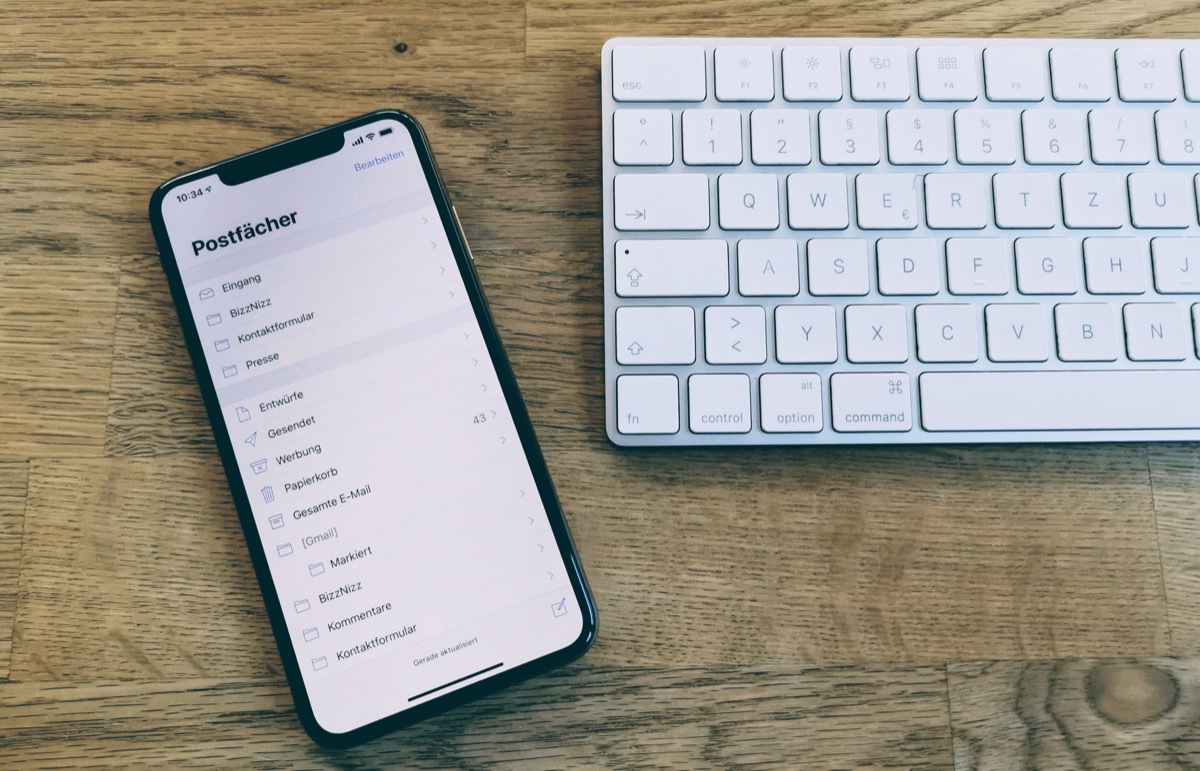
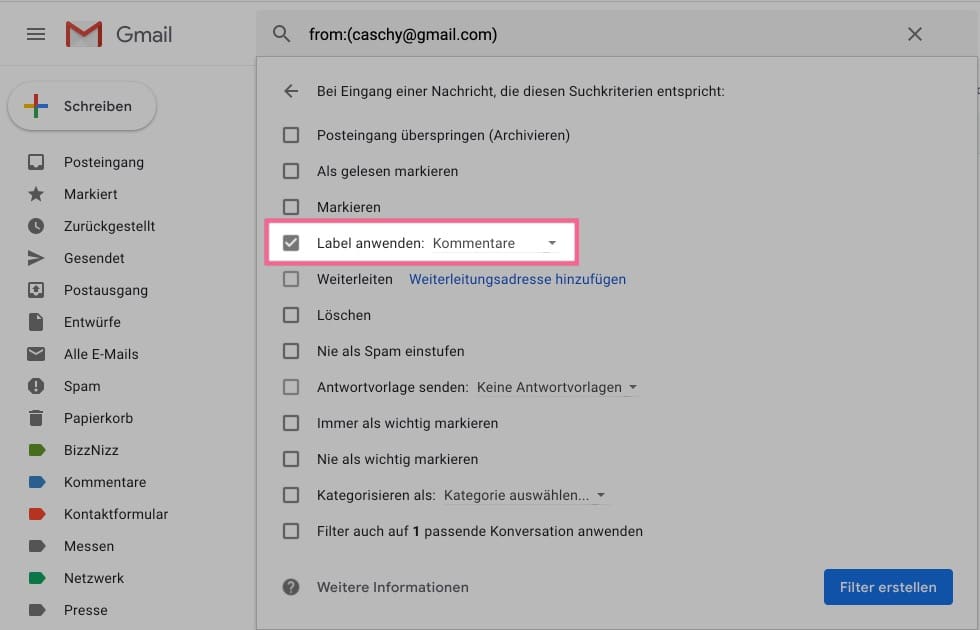
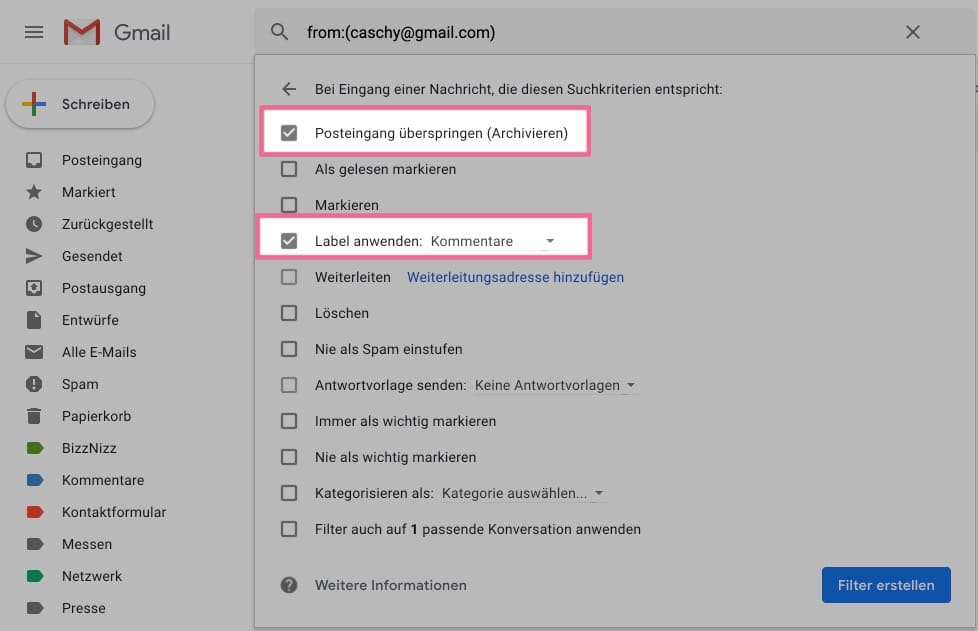

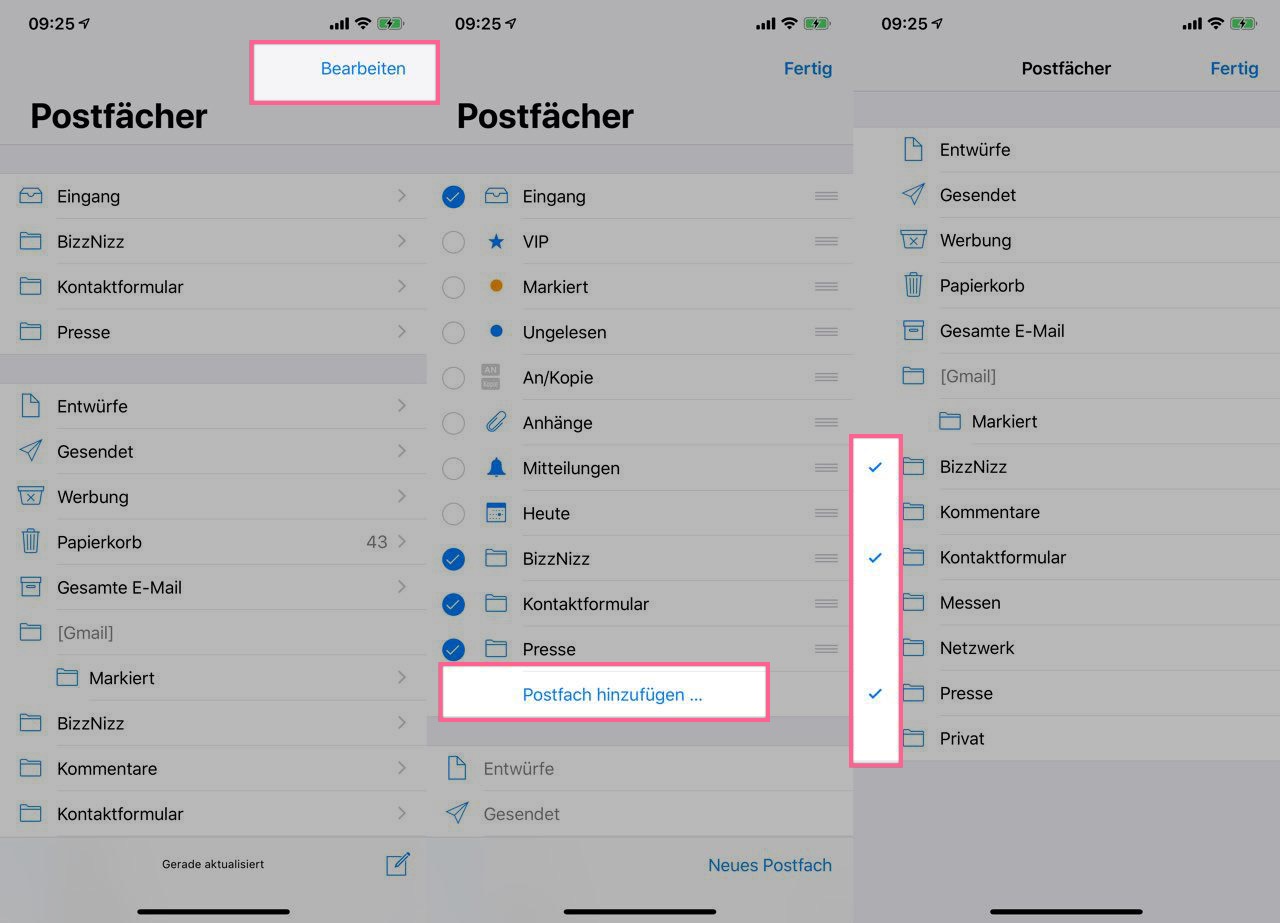
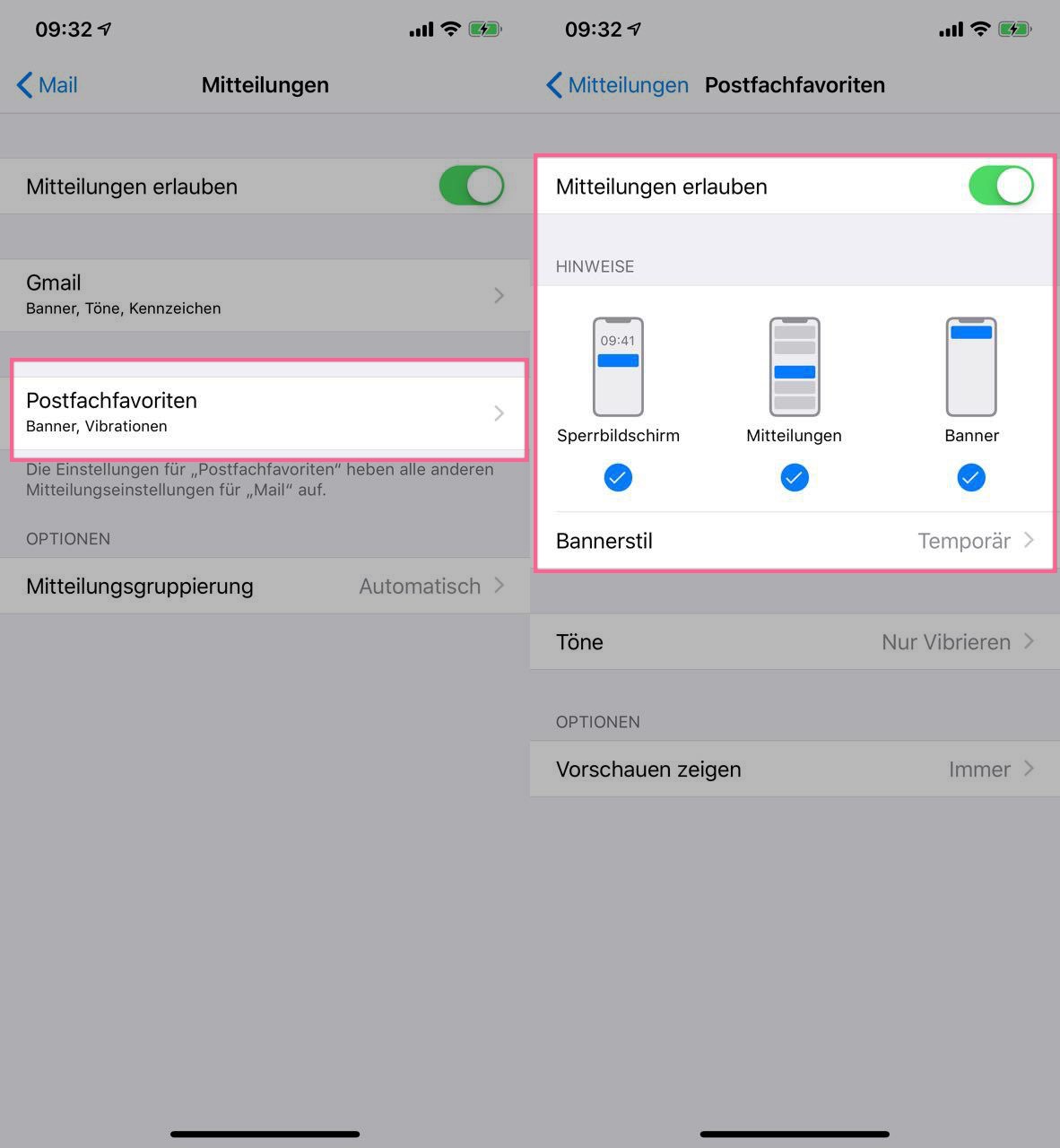
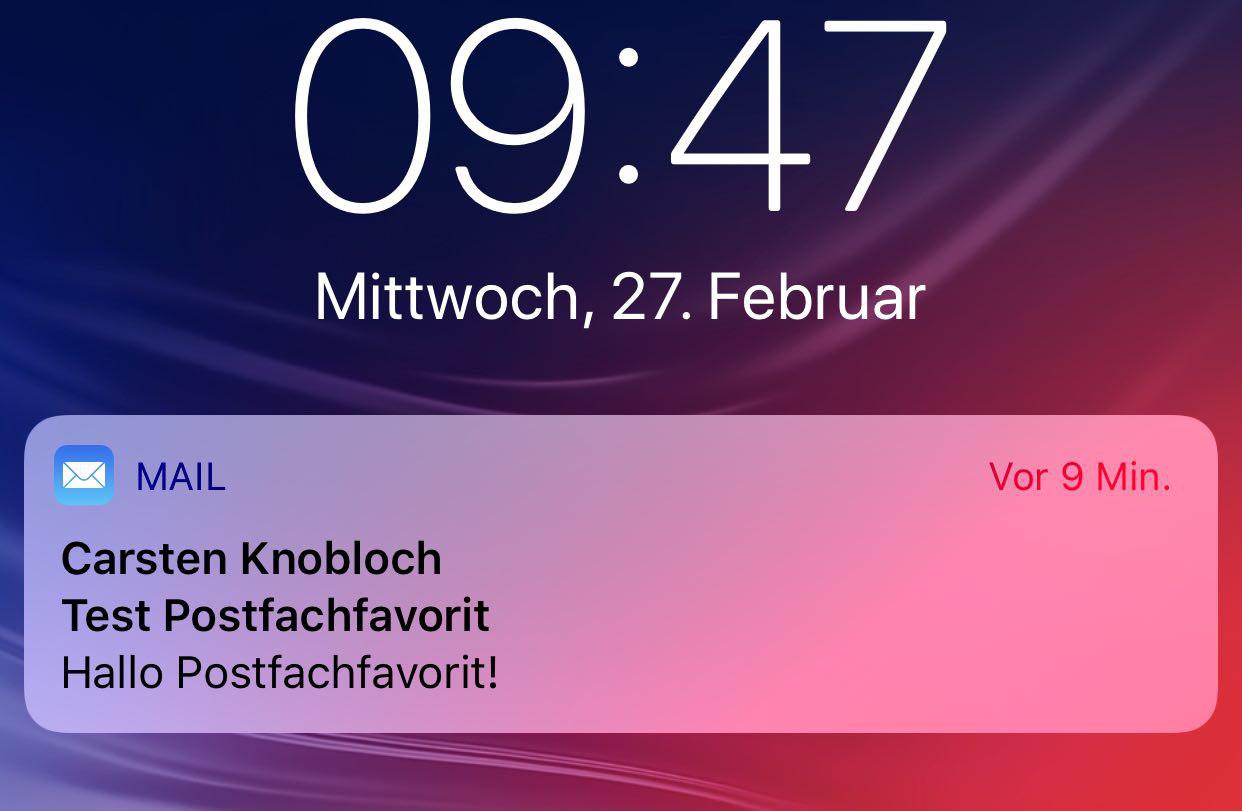
Du hast Dir tatsächlich in all den Jahren noch nie Apple Mail zur Nutzung von Gmail auf dem iPhone angeschaut? Das hat mich doch sehr überrascht. Aber gut, jeder arbeitet ja anders. Ich bin schon recht früh wieder zurück zur Standard-Mail-App gegangen, einfach deshalb, weil Fremd-Apps nicht vollständig ins System integriert werden (können). Und die meisten Anwendungsfälle können auch damit abgebildet werden. Speziell Inbox dagegen konnte mich noch nie überzeugen, insofern tut es zumindest mir nicht weh, dass das eingestellt wird.
Mich hat früher auch mal gestört, dass Push mit Gmail damit nicht funktioniert, in den letzten Jahren bin ich da aber deutlich entspannter geworden und lasse mir gar keine E-Mails mehr anzeigen. Ich schaue nach E-Mails, wenn ich Gelegenheit habe, für zeitkritische Nachrichten, die vielleicht sogar einer sofortige Reaktion bedürfen, ist das m.E. schlicht nicht das geeignete Medium. Aber wie gesagt, jeder hat ja so seine Arbeitsweise …
Trotzdem natürlich danke für den obigen Artikel, vielleicht probiere ich das eine oder andere auch nochmal aus. 🙂
Das wundert mich jetzt aber auch Caschy.
Ich schätze (wie bei fast allen Standard-Apps von iOS) die optische Klarheit von Mail. Keine verwirrenden Buttons und trotzdem viele Details in der Tiefe. Macht einfach Spaß anzuschauen und beim täglichen Benutzen. Und da sixh da im Gegensatz zu den Google-Apps nicht alle paar Monate etwas ändert, lohnt es sich m.E. mit den o.g. Einstellungsoptionen einmalig intensiv zu beschäftigen. Sofern man mit den Einschränkungen (z.B. keine Rückstellungsoptionen) leben kann.
Nutze auch nur Apple Mail, weil es am besten integriert ist bzw am Nutzer freundlichsten ist und optisch sich Perfekt in iOS einbindet. Zusätzlich bietet es eine ganz besondere „Funktion“ die viele Mail-Apps nicht bieten (Gmail, Outlook z.b.). Das ganz einfach verschieben eine Mail von einem Mail-Konto in ein anderes Mail-Konto. Ohne diese Funktion wäre ich aufgeschmissen.
Danke, mal wieder ein richtiger Caschy-Artikel! Ich schätze, das WEeggefallen einiger Inbox-Funktionen ist natürlich ärgerlich, wenn man sie einmal hatte. Allerdings sind deine Ansprüche an eine Emailapp auch die eines klassich Gewerbetreibenden, an den sich wiederum die kostenpflichtige GSuite richtet. Für die Masse der Privatnutzer hat sich Google vmtl. nach gründl. Überlegung dagegen entschieden.
„Will ich eine Mail UNGELESEN in ein Label packen und darüber KEINE Benachrichtigung haben, dann muss noch der Punkt „Posteingang überspringen“ gewählt werden.“
Zusatz:
Eine Benachrichtigung pro Label ist ebenfalls möglich – auch wenn durch eine Regel/Filter „Posteingang überspringen“ ausgewählt wurde:
mmmh?
Mich stört bei der Integration in die Standard App das ich Emails nicht per Wisch Geste löschen kann. Sondern nur, für mich umständlich, in die Mail rein gehen und lange auf archivieren drücken.
Oder hat jemand dafür ein Workaround?
???
Man kann die Mails doch per Wischgeste löschen. Wenn man nach links wischt, werden Optionen angezeigt, unter anderem der Löschbutton.
Schau mal rein, was bei dir in den Einstellungen konfiguriert ist unter
„Passwörter & Accounts“ > Account auswählen > oben nochmal auf „Account“ > „Erweitert“
Dort gibt es zwei Optionen:
„Postfach Verhalten: Gelöscht“ – hier muss dann der Papierkorb sein
„Gelöschte Mails bewegen nach“ > „Gelöscht“
Dann sollte es auch mit den Standard-Wischgesten in Apple iOS Mail klappen.
Ich nutze Gmail-App und Apple Mail einfach parallel und hole damit für mich das Optimum heraus.
Push ist so über die Gmailapp verfügbar, aber die Verwaltung übernimmt (da wirklich besser ins System integriert) dann eben Mail – gerade bei Anhängen für mich besser. Ich schreibe auch nur über die integrierte Mail-App… natürlich wäre es leichter, wenn man Gmail mit Push integrieren könnte.
Weiterhin habe ich noch ein IMAP-Postfach ganz ohne Push. Hier mache ich es wie Chris R.: manuell bei Lust abrufen und einfach verfügbar sein, wenn ICH es will.
Ich nutze auch die Mailapp sehr gerne, für mich hat sie seit iOS 11 aber einen (mMn) riesigen Bug: Es gibt ja das intelligente Postach „markiert“. Da wurden früher alle markierten Mails angezeigt, egal wo sie liegen. Seit iOS 11 sind in dem Postfach nur noch markierte Mails, die in den Posteingängen liegen. Katastrophe. Ich habe immer Mails verschoben, aber zur späteren Bearbeitung markiert, weil ich sie nicht mehr im Posteingang haben wollte. Irgendwann konnte ich sie dann kaum noch finden. Ist laut Apple Support scheinbar so gewollt. Habt ihr das auch oder ist da tatsächlich ein Bug bei mir?
Ist bei mir auch so. Ein workaround ist, in die Suche von Mail zu wechseln und dort „markiert“ auszuwählen. Dann werden sie unabhängig vom Posteingang wieder angezeigt.
Jaaa, aber leider auch die Gelöschten… die muss man dann vorher immer ent-markieren.
Hi!
Danke für deinen Vergleich. Ich habe mich anfänglich mit der Apple Mail App überhaupt nicht verstanden und deshalb sehr lange BlueMail genützt. Kannst dir ansehen, ist eine sehr gute App. Nun, nachdem ich komplett in die Apple Welt eingestiegen bin nutze ich natürlich hauseigene Apps da die meist besser integriert sind. Vor allem fehlt bei vielen Mail Apps leider die Möglichkeit der HTML Signatur was bei Apple geht.
Finde die Apple Mail bis auf das fehlende PUSH in Ordnung. Man kann sich an alles gewöhnen und einarbeiten.
Was haltet ihr von Mail – Edison Mail?
Seit der Einstellung von Mailbox meine erste Wahl.
https://itunes.apple.com/de/app/email-edison-mail/id922793622?mt=8
Ich wollte selber demnächst den Wechsel vollziehen, wie verhält es sich denn mit den Aliasen bzw „Drittanbieter“ Maildiensten die man ggf. unter GMail eingebunden hat? (Fürs senden interessant)
Davon ab: „Lohnt“ es sich, evtl. das ganze Postfach auch zu iCloud-Mail umzuziehen? Was ich bisher so gelesen habe eher nicht? Evtl aus Gründen der Privatsphäre, aber auch da scheiden sich die Geister…
Was bei Sparkle, BlueMail, Edison Mail und wie sie alle heißen noch zu bedenken ist, ist, dass diese eure Mails auf den eigenen Servern speichern. Sowas bereitet mir persönlich trotz DSGVO immer Bauchschmerzen. Den Inhalt meiner Mails geht nunmal niemanden etwas an und noch ein Zwischenspeicher birgt noch mehr gefahren für Datenlecks. Aber wer GMail nutzt, dem ist wahrscheinlich eh egal, ob seine Mails zu Geld gemacht werden.
Einzige mir bekannte Alternative hier: AirMail. Nutzt man hier Push, werden aber die Mails trotzdem über deren Server gesendet für den Push Zeitraum.
Übrigens gibt es auch gute und sichere Mail Provider, welche imap Push über den Apple Push Service anbieten. ZB Posteo und Mailbox. Beide haben auch Umzug Services von Gmail. 😉
Ich nutze auch posteo. Wie stellst du denn den Push Service in iOS ein?
Ich muss mich korrigieren. Posteo hat nur IMAP Push, kein Apple Push. Damit geht das auf dem Mac, aber nicht auf iOS Geräten.
Wenn Dir das wichtig ist, kann ich nur Mailbox.org empfehlen. Da geht das (über den Apple Push Service). Allerdings ist die Posteingangsverachlüsselung dort weniger gut gelöst als bei Posteo, solltest du diese nutzen. Aber anonym eine E-Mail Adresse dort betreiben geht auch wunderbar. Auch nicht anonym mit einer eigenen Domain klappt super, was bei Posteo unmöglich ist.
Was ich hier noch gar nicht gelesen habe: Wie macht ihr das denn, wenn ihr einer Konversation mehrere Labels zugeordnet habt? Das ist bei mir eher die Regel (und ja auch irgendwie die Idee hinter den Labels). Als ich das letzte Mal Apple Mail ausprobiert habe, musste man dafür die Mail in den jeweiligen Label-Ordner duplizieren, man hatte also dieselbe Mail bei drei Labels in mind. drei Ordnern. Das ist jedenfalls bei mir bisher das Hauptargument dafür, bei der GMail-App zu bleiben. Hat sich da die letzte Zeit etwas getan?
Mh? Da es IMAP ist, ist es doch 1 Mail, wie bei Gmail? Oder meinst du, dass 1 Mail mit 3 Labels bei dir nicht 3x auftaucht, erst nach dem Duplizieren?
Nein, ich meinte es umgekehrt. 🙂 Ich hab ein schönes Label-System in GMail, welches gut funktioniert und welches ich beibehalten will. Nun möchte ich auf die Mail-App wechseln. Es trudelt eine Mail ein, die ich labeln möchte, z. B. mit „Todo“ und „Banking“. In Mail gibts aber keine Label-Funktion, dort kann ich nur sagen „E-Mail bewegen…“, was in GMail „Archivieren“ und mit einem Label labeln entspricht. Die einzige Möglichkeit zwei Labels zu benutzen, die ich mal gefunden hatte, war es die Mail erst zu bewegen und dann zu duplizieren. Aber das scheint unter iOS nicht (mehr?) zu gehen, vllt. hab ich auch die App verwechselt. Jedenfalls war mein Fazit, dass ich die Mail-App nur benutzen kann, wenn ich mich von meinem früheren Label-System verabschiede und zukünftig nur noch maximal ein Label pro Mail/Konversation zulasse. Und daran ist es bisher gescheitert. 😉
Ah, ok, das geht leider nicht, weshalb ich das meiste meiner Mails (ja, wirklich +5000 im Monat durch das Blog etc) via Filter abdecke. Und das meiste ist halt tatsächlich Gmail im Web.
Bin nach dem Theater mit Inbox und allgemein Google zu Office365 gewechselt und habe es nicht bereut. Outlook kann auch fast alles und noch dazu ein bisschen mehr.
Für mich unverzichtbar in der Gmail App: Die Aliase von eingebundenen Drittkonten (eigene Domains). Solange ich nicht mit der Mail App meine Aliase als Absender wählen kann und alles via Gmail versenden, ist das für mich keine Option. Meines Wissens kann das nur die Gmail App.
Das funktioniert aber, zumindest, wenn ich das richtig verstanden habe. Die Google Mail-Adresse benutze nur selten, das meiste läuft über „gewachsene“ Adressen von GMX, Web.de oder auch der eigenen Domain, die an meinen Gmail-Account weitergeleitet werden. Beim Antworten wird standardmäßig die Adresse gewählt, an die die Nachricht auch ursprünglich gegangen ist, beim Verfassen neuer Nachrichten kann ich auswählen, unter welcher Adresse der Versand erfolgen soll. Dazu habe ich beim Gmail-Account in den iOS-Einstellungen unter „E-Mail“ alle weiteren Adressen, die ich nutzen möchten, hinzugefügt.
Du darfst GMail dazu nicht als GMail konto, sondern nur als normales IMAP Konto anlegen. Dann kann man auch problemlos Aliase hinzufügen.
Wie funktioniert das genau?
Über „Passwörter und Accounts“ einen neuen Account anlegen, aber nicht auf das bunte Google Logo klicken, stattdessen auf „Andere“ –> „Mail-Account“ –> Alles eintragen, beim Passwort musst Du evtl. Ein App-spezifisches Passwort bei Google erstellen sofern Du 2FA nutzt.
Dann zurück zu Passwört und Accounts, auf den soeben neu angelegten klicken, auf Account, im obersten Menübereich auf die eMail-Adresse, dort dann weitere Mail-Adressen hinzufügen die Du ggf. als Absendeadresse nutzen möchtest. That’s it 🙂
Nun aber noch ein aber, und vielleicht können da andere User helfen oder haben eine Idee: Wenn man zuvor genannte Variante wählt und meinetwegen eine GMX Absendeadresse auswählt landet logischerweise die GMail Adresse als Absender (bzw. Return-Path) im Mailheader. Bei der GMail-„internen“ Lösung über Konten/Aliase wird ja der jeweilige SMTP des Drittanbieters genutzt.
Wie kann ich letzteres über iOS Mail abbilden? Forwarding von den Fremdadressen auf die GMail-Adresse und auf dem iPhone alle fremden Konten anlegen um dann beim Senden den jeweiligen Abensder auswählen würde ja dazu führen, dass die gesendeten mails im jeweiligen Postfach landen, oder kann man das ggf. definieren?
Grundsätzlich gibt es keinen weiteren Dienst, der wie GMail als Sammler dienen kann oder?
Na toll, gerade nen Wolf getippt und der Kommentar wurd gefressen -.-
Also: Den Google Account unter Accounts nicht über das bunte Logo anlegen sondern über „Andere“. Beim Passwort musst Du evtl. ein App-Passwort bei Google festlegen, wenn Du 2FA nutzt.
Wenn Du den Account dann in den Einstellungen auswählst kannst Du dort weitere Adressen eintragen und diese in iOS Mail als Absender auswählen 🙂
Und jetzt das ABER, und evtl. haben andere User da noch eine Idee: Auf diese Weise landet im Mail-Header als Return-path logischerweise die GMail Adresse. Bei in GMail eingetragenen Konten/Aliasen wird beim Mail senden der Fremd-SMTP genutzt.
Kann man das in iOS Mail auch abbilden? Nur über das Anlegen aller Fremdanbieter vermutlich?
ist es dann möglich, dass die gesendete Mail dann im Sent-Ordner vom Gmail Konto (oder iCloud Mail) landet?
Gibt es andere Anbieter/Dienste, die bei der Fremdkonteneinbindung ähnliche Möglichkeiten bieten wie GMail?
Ich habe mich aufgrund dieses ausführlichen Beitrags (danke Caschy!) nach langer Zeit wieder einmal mit Apple Mail für iOS auseinandergesetzt. Und es ist genau wie früher: Das ist definitiv ein Mail-Client direkt aus der Hölle und von jeglicher Intuition meilenweit entfernt. Ein Schandfleck in Apples Produkt-Portfolio. Spätestens nach drei Minuten kocht mir jeweils die Galle über. Da bleibe ich noch so gerne bei der Gmail-App oder bei Spark.
Es ist mir auch schleierhaft, wie man sich das antun kann. Aluhut-Träger? Praktizierende Masochisten? Fragen über Fragen …
Wie zuvor schon angedeutet, liegt das auch an der persönlichen Arbeitsweise. Mir ist schleierhaft, wieso man sich etwas anderes antun sollte. Was fehlt dir denn? Von „Schandfleck“ zu sprechen halte ich jedenfalls für völlig überzogen.
Also ich komme derzeit super klar. Ca. +5K Mails im Monat. Was mich stört und was nicht, schrieb ich ja hier 🙂
Mit über 5000 Mails pro Monat würde ich mir vermutlich etwas antun. 😉
Vielleicht bin ich auch einfach zu blöd. Ich habe es nicht geschafft, eine Mail mit erträglichem Aufwand aus dem Posteingang direkt zu löschen. Egal, welche Geste oder Einstellung ich ausprobiert habe, ich konnte sie stets nur archivieren oder anderweitig verwursten.
Aber eigentlich ist es auch egal, den ich muss mich ja nicht mit dieser App arrangieren, weil es unter iOS diverse hervorragende Alternativen gibt.
Vielleicht ein etwas anderes Thema, aber ich habe Probleme mit Google Mail und dem macOS Mojave Mail-Client. Ich habe hier die integrierte Google Authentifizierung für Mail benutzt um mich damit einzuloggen. Die Mails werden auch abgerufen. Teilweise kommen über nacht 100-300 Mails (geschäftlich) an.
Sobald ich auf mir eine Mail anklicke, bekomme ich aber nicht den Inhalt sondern eine weiße Seite.
Meist muss ich „das Postfach wiederherstellen“ um die Mail wieder angezeigt bekommen.
Hat jemand das gleiche Problem und hat eine Lösung?
Man kann ja datenschutztechnisch sagen was man will. Bzw ist zu diesem Thema schon alles gesagt. Aber irgendwie kommt immer noch keine einzige Mail App an Outlook ran. Meiner Meinung nach. Sowohl stationär als auch mobil.
Das Schräge ist aber: Mobil kannst du kostenlos alles nutzen, nicht aber am Desktop.
I know. Alles an Office ist da kostenfrei nutzbar.
Genau für solche Artikel lese ich diesen Blog. Danke für die vielen Infos! 🙂
Nachdem mir in letzter Zeit aufgefallen ist, dass ich Push-Nachrichten bei Mails (Google Suite) später erhalten habe, habe ich diesen Artikel als Anlass genommen, mal die Benachrichtigungen der Gmail-App zu aktivieren. Und siehe da, per Gmail erhalte ich die Benachrichtigungen _erheblich_ früher.
Hat jemand auch schon dieses Phänomen festgestellt? Falls ja, gibt es dafür eine Lösung? Muss ich vielleicht in den Suite- oder iPhone-Einstellungen etwas besonders aktivieren?